Sådan tilføjer du en printer til Windows 10

Det er enkelt at tilføje en printer til Windows 10, selvom processen for kablede enheder vil være anderledes end for trådløse enheder.
En af de mest brugte apps i verden, YouTube-appen er en dør til tilsyneladende ubegrænset indhold. Lad os være ærlige. Der er praktisk talt ingen i verden, der ikke har hørt om YouTube.
Hvis du ser en video online, så er det højst sandsynligt en YouTube-video. På YouTube kan brugere gøre en række ting som at oprette en kanal og uploade deres videoer om ethvert emne, eller de kan livestreame ethvert indhold eller spil, mens de deler deres oplevelser.
Forskellige slags videoer uploadet af forskellige typer forskellige brugere som dig og mig. Det er en praktisk app til at vinde berømmelse og penge. Man kan finde videoer relateret til forskellige områder, såsom uddannelse, teknologi, spil, madlavning og mange flere.
Der er to slags brugere på YouTube. De er YouTube premium-abonnenter og almindelige YouTube-brugere uden nogen form for abonnement. Brugere, der har et YouTube premium-abonnement, nyder godt af mange forskellige fordele.
Disse fordele inkluderer at nyde millioner af musik og sange uden at blive afbrudt af reklamer, at downloade sange på enheden til offlinelytning eller bruge baggrundsafspilning til at fortsætte med at spille musik, mens du bruger andre apps.
Først vil vi tale om de trin, du skal tage for at afslutte YouTube-appen.
Åbn YouTube-appen.
Vælg en video efter eget valg
Klik på afspilningsknappen
Hvis du har brug for at stoppe videoen, før den er færdig, skal du først klikke på din skærm eller trykke på din skærm, afspilningsknappen er synlig, og ved at klikke på den lukkes videoen, og lukning af YouTube-appen hjælper dig med at afslutte ved at lukke videoen.
Når du har set videoen, når du skal slukke for afspilning af video, mens du forlader YouTube, skal du lukke appen direkte.
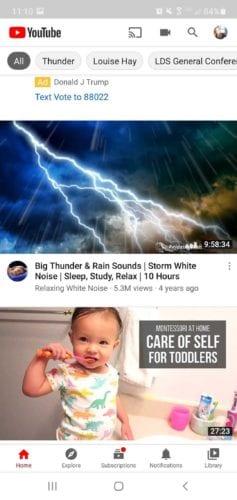
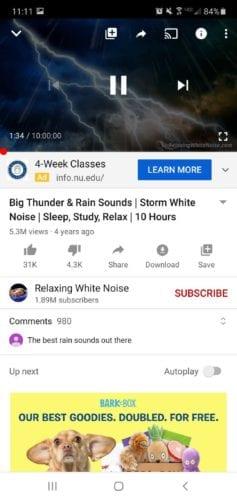
Som nævnt tidligere har premium-brugere af YouTube mange fordele. En af de væsentlige fordele, som vi skal være opmærksomme på, er muligheden for afspilning i baggrunden. Dette er en vigtig YouTube-funktion. Ifølge denne funktion kan du lytte til sange eller afspille video i baggrunden, mens du bruger andre apps. Så for at slukke for video, mens du forlader YouTube, skal du slukke for baggrundsafspilningsfunktionen.
Trinene til at deaktivere baggrundsafspilningsfunktionen er beskrevet nedenfor:
Åbn YouTube-appen.
Tryk på din avatar, som er placeret i øverste højre hjørne af skærmen.
Tryk på Indstillinger.
Tryk på Baggrund og Downloads
Tryk på afspilningsindstillingen.
Tryk fra for helt at deaktivere baggrundsafspilningsindstillingen.
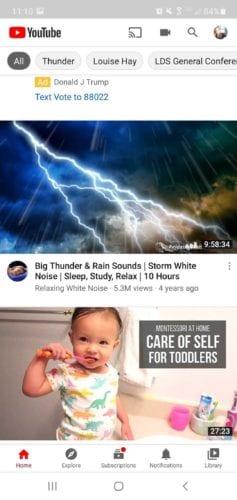
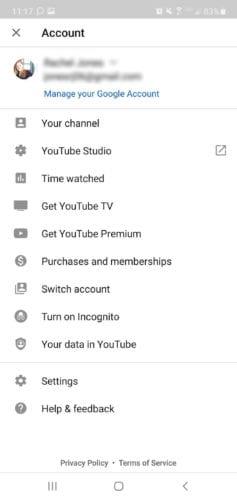
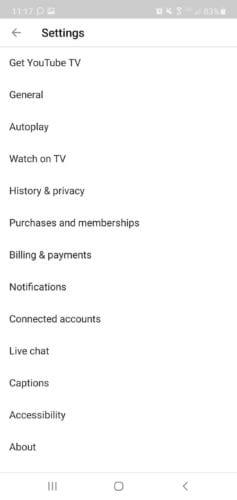
Premium-brugere, der bruger Android, kan bruge disse trin til at slå indstillingen for baggrundsafspilning helt fra. Ved at deaktivere muligheden for afspilning i baggrunden fuldstændigt forhindrer du, at videoen afspilles i baggrunden, efter at du har afsluttet YouTube-appen. Derefter skal du følge nedenstående trin for at slukke for video, mens du afslutter YouTube-appen.
Åbn YouTube-appen.
Vælg en video efter eget valg
Klik eller tryk på afspilningsknappen.
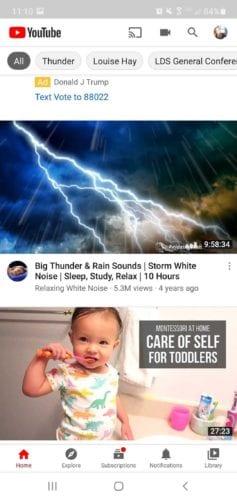
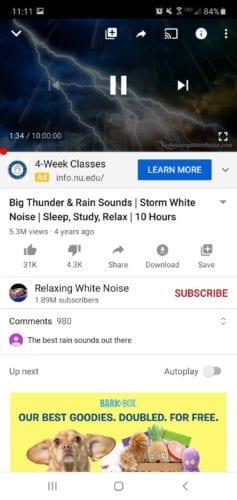
Hvis du har brug for at stoppe videoen, før den er færdig, skal du først klikke på din skærm eller trykke på din skærm, afspilningsknappen er synlig, og ved at klikke på den lukkes videoen og derefter lukke YouTube-appen, hjælper det dig med at afslutte appen ved at lukke videoen .
Når du har set videoen fuldstændigt, skal du lukke appen direkte, når du skal slukke for afspilning af video, mens du forlader YouTube.
De ovenfor beskrevne trin er for det meste for Android-brugere. Du kan følge trinene for at deaktivere video, mens du afslutter YouTube-appen. Jeg håber, at denne vejledning kan hjælpe dig med at afslutte YouTube-appen ved at slukke for video helt.
Det er enkelt at tilføje en printer til Windows 10, selvom processen for kablede enheder vil være anderledes end for trådløse enheder.
Som du ved, er RAM en meget vigtig hardwaredel i en computer, der fungerer som hukommelse til at behandle data og er den faktor, der bestemmer hastigheden på en bærbar computer eller pc. I artiklen nedenfor vil WebTech360 introducere dig til nogle måder at kontrollere for RAM-fejl ved hjælp af software på Windows.
Har du lige købt en SSD i håbet om at opgradere din computers interne lager, men ved ikke, hvordan du installerer SSD? Læs denne artikel nu!
Sådan aktiveres scanning på Canon Pixma MG5220, når du er løbet tør for blæk.
Uanset om du leder efter en NAS til dit hjem eller kontor, så tjek denne liste over de bedste NAS lagringsenheder.
Hvis din Powerbeats Pro ikke oplades, skal du bruge en anden strømkilde og rengøre dine earbuds. Lad etuiet være åbent, mens du oplader dine earbuds.
Du er klar til en aften med gaming, og det bliver en stor aften - du har lige hentet "Star Wars Outlaws" på GeForce Now streamingtjenesten. Opdag den eneste kendte løsning, der viser dig, hvordan du kan fikse GeForce Now Fejlkode 0xC272008F, så du kan begynde at spille Ubisoft-spil igen.
Læs denne artikel for at lære om den enkle trin-for-trin proces for at forbinde en bærbar computer til en projector eller TV på Windows 11 og Windows 10 OS.
Har du problemer med at finde ud af, hvilken IP-adresse din printer bruger? Vi viser dig, hvordan du finder den.
At holde dine 3D-printere er meget vigtigt for at få de bedste resultater. Her er nogle vigtige tips at huske på.





